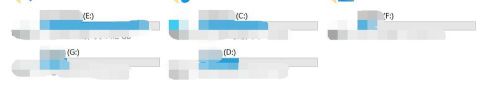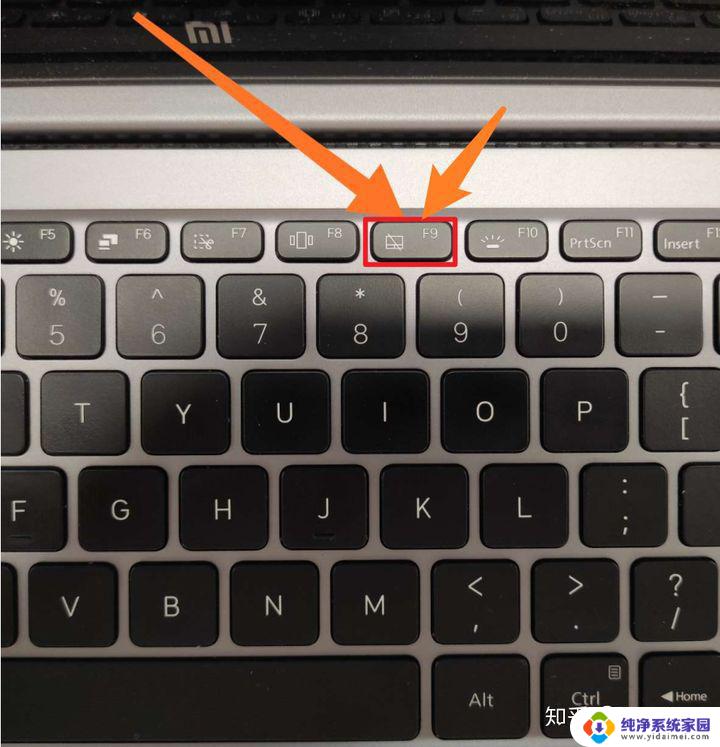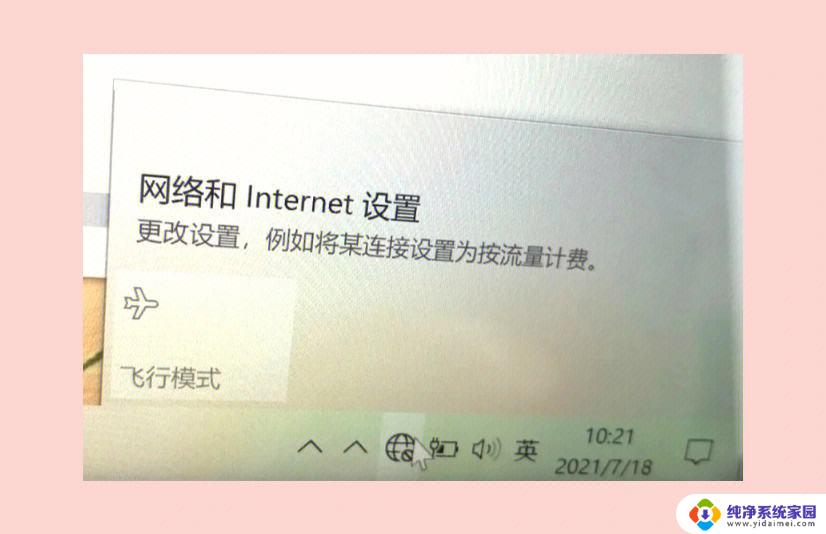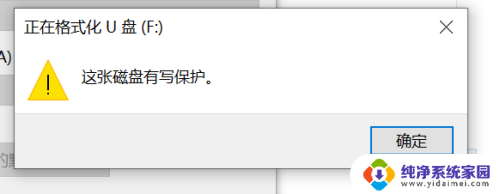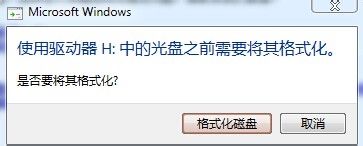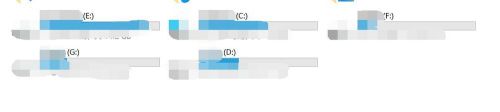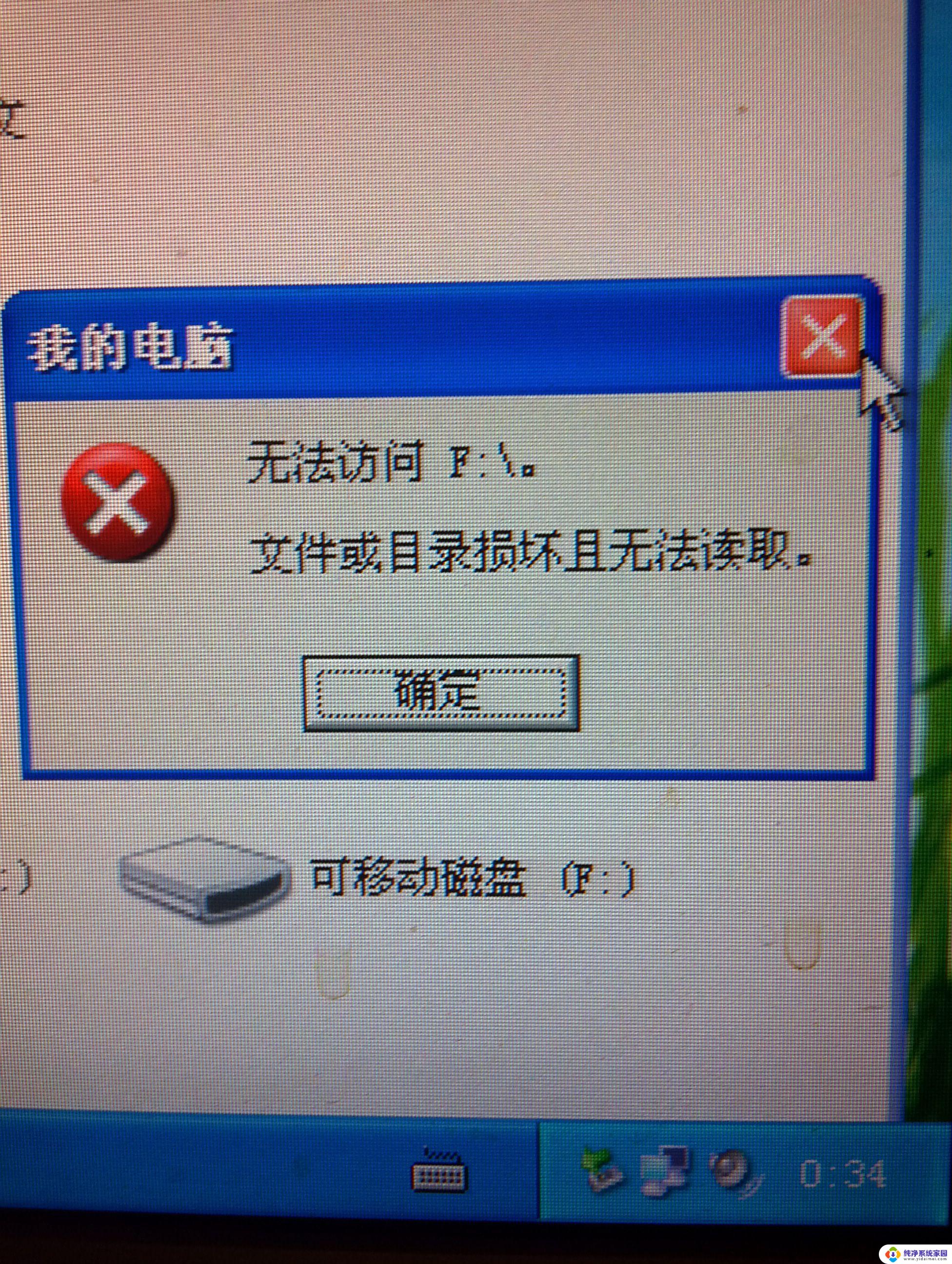笔记本读不出u盘怎么办?快速解决方法!
笔记本读不出u盘怎么办,在当今信息化的时代,笔记本电脑已成为我们生活和工作中不可或缺的工具之一,有时候我们可能会遇到一些问题,比如笔记本电脑无法读取U盘的情况。当我们需要从U盘中获取或传输数据时,这样的问题无疑会带来一定的困扰。如果遇到笔记本电脑无法读取U盘的情况,我们应该如何解决呢?本文将为大家介绍一些可能的解决方法,帮助大家顺利解决这一问题。
方法如下:
1.首先确认是不是U盘损坏了,可以把U盘插到其他电脑上去,看看能否读出。如果仍然都不出再进行下一步。

2.然后点击笔记本右下角的状态栏部分,看看有没有类似一个小U盘的标志。
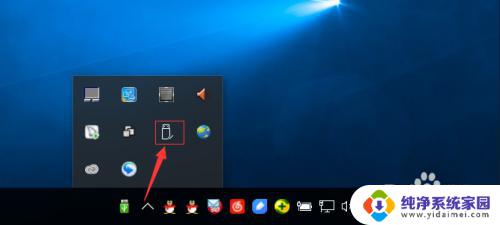
3.然后点击这个U盘图标,查看并记下“弹出”下面的名字
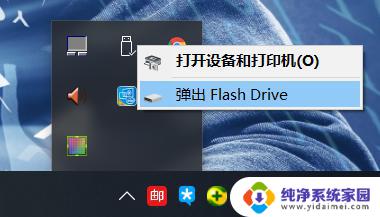
4.第四步右键点击桌面的计算机/电脑,打开 管理,找到设备管理器,打开如下界面。
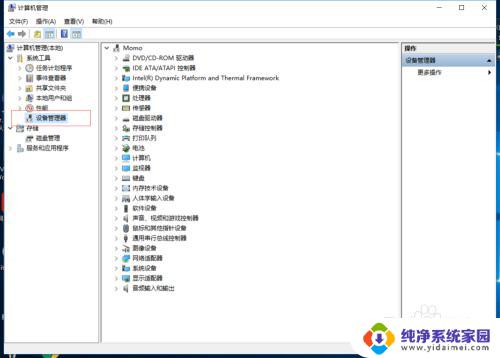
5.第五步一次点击右侧的各种驱动器、控制器、设备,查找是否有第三步的所记下的那个名字。着重找一下便携设备、磁盘驱动器、存储控制器、键盘等,因为有可能你的U盘被识别成了其他设备。
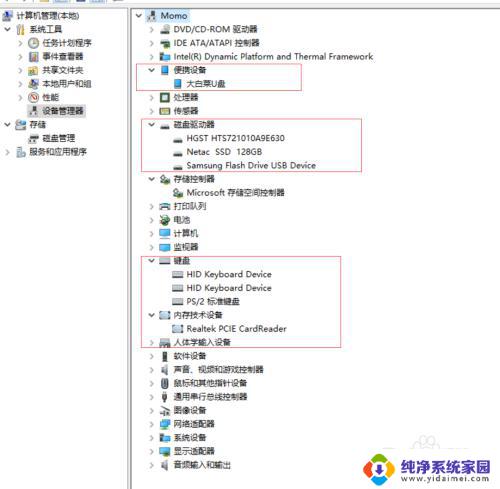
6.找到之后,右键点击卸载,然后拔下U盘重新插一次就可以了。
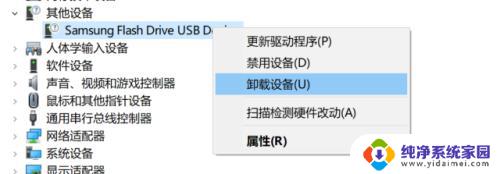
7.最后说两句,U盘读不出来的原因有很多,如果解决不了建议再试试其他方法。如果这篇文章帮到了你,辛苦大哥哥大姐姐们点一下投票、点赞、打赏支持一下。谢谢!
以上就是笔记本无法识别U盘的解决方案,如果您遇到了这种情况,可以尝试按照本文提供的方法解决,希望这篇文章对您有所帮助。